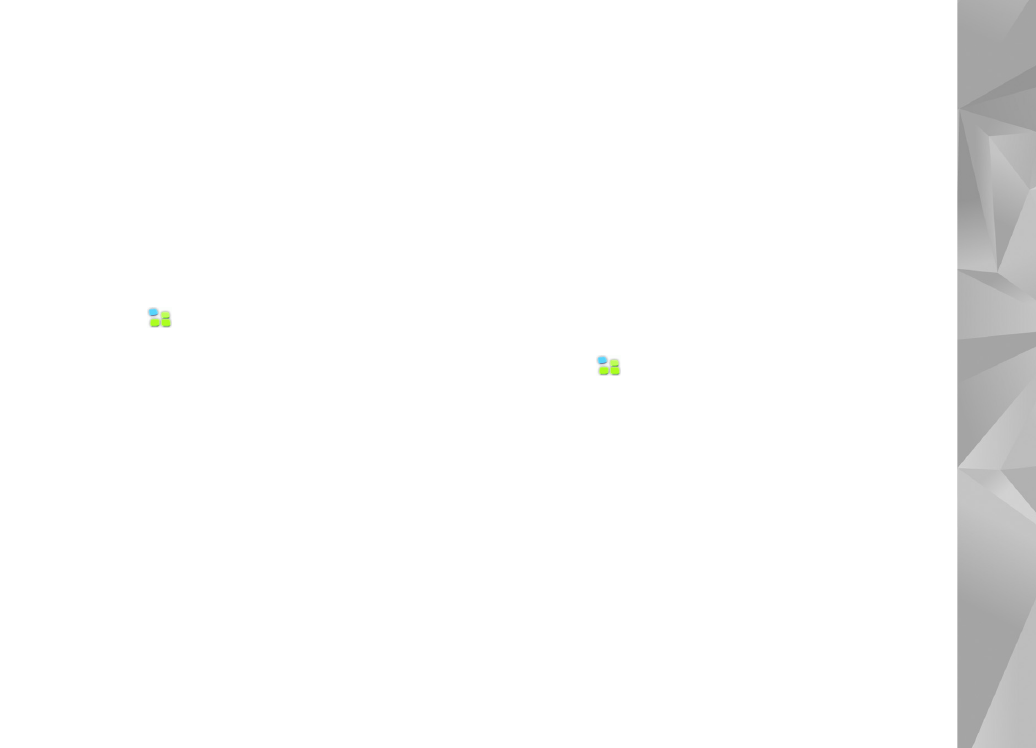
Back-ups maken van gegevens
en gegevens terugzetten
U kunt gegevens als back-up op een compatibele externe
of interne geheugenkaart opslaan, en indien nodig
terugzetten. De back-up wordt als een map op de
geheugenkaart weergegeven. U kunt de back-ups ook met
een wachtwoord beveiligen.
Ga als volgt te werk als u een back-up van gegevens wilt
maken:
1.
Tik op
en selecteer
Instellingen
>
Back-up maken/
herstellen
>
Nieuwe back-up
.
2.
Ga naar
Nieuwe back-up
, verander de naam van de
back-up en definieer de gewenste locatie van de
back-up.
3.
Ga naar
Gegevens selecteren voor back-up
en
selecteer de gegevenstypen waarvan u een back-up
wilt maken.
Als u de back-up met een wachtwoord wilt beveiligen,
selecteert u
Beveiligen met wachtwoord
>
OK
, voert
u tweemaal het wachtwoord in dat u wilt gebruiken,
en selecteert u
OK
.
Let wel: van de volgende informatie wordt bijvoorbeeld
geen back-up gemaakt:
•
inhoud van niet-verwisselbare interne geheugenkaart
op Nokia N810 Internet Tablet
•
thema-instellingen, wanneer u back-ups herstelt uit
vorige productversies
•
Bluetooth-connectiviteitsinstellingen
•
browserinstellingen
•
geïnstalleerde toepassingen
U kunt echter een lijst maken van toepassingen die u op
het apparaat hebt geïnstalleerd. Tijdens het herstelproces
probeert het apparaat de werkelijke toepassingsbestanden
van internet te halen en ze opnieuw te installeren.
Ga als volgt te werk als u gegevens wilt terugzetten:
1.
Tik op
en selecteer
Instellingen
>
Back-up maken/
herstellen
. Selecteer de gewenste back-up en selecteer
Herstellen
.
2.
Ga naar
Gegevens selecteren voor herstellen
en
selecteer de gegevenstypen die u wilt herstellen.
Als u de back-up met een wachtwoord hebt beveiligd,
wordt
Wachtwoord vereist
weergegeven. Geef het
wachtwoord op en selecteer
OK
.
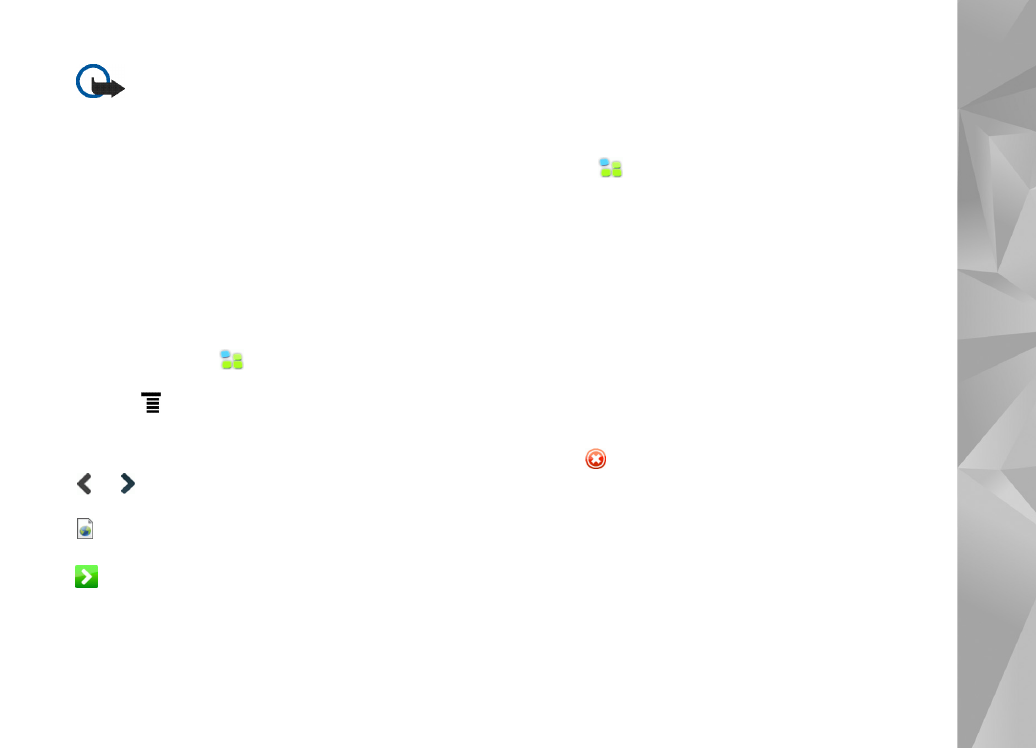
Uw apparaat
20
Belangrijk: Als u ervoor wilt zorgen dat de
e-mailtoepassingen correct werken, maakt u altijd
een back-up van instellingen en e-mailberichten.
Zet de back-up terug als er zich geen instellingen of
e-mailberichten in de toepassing bevinden. U kunt
dit bijvoorbeeld doen direct na het bijwerken van de
software op uw apparaat.